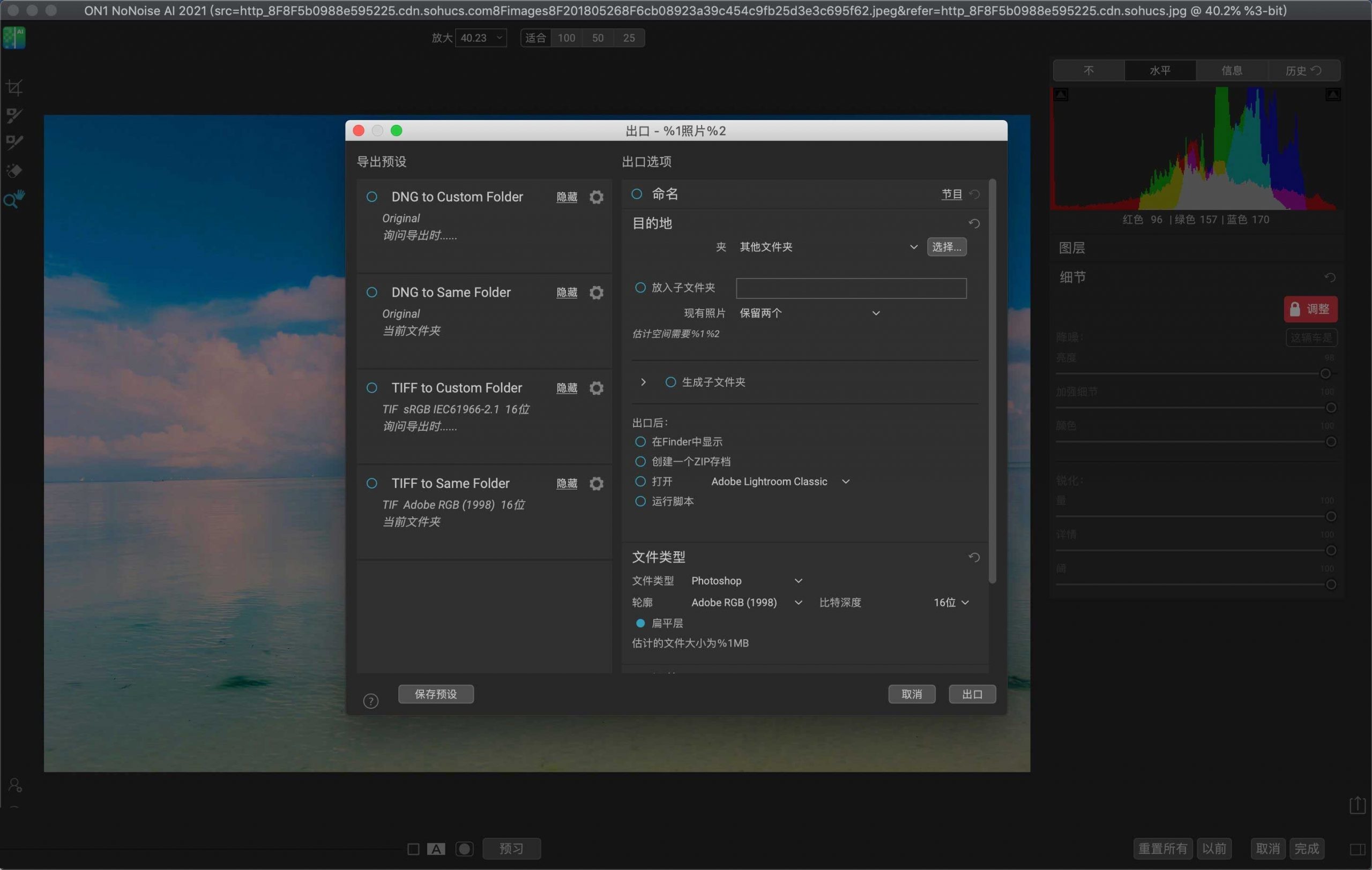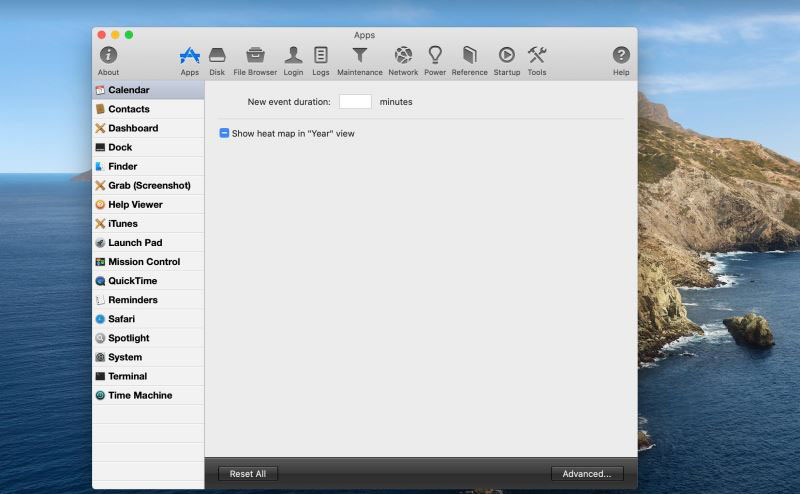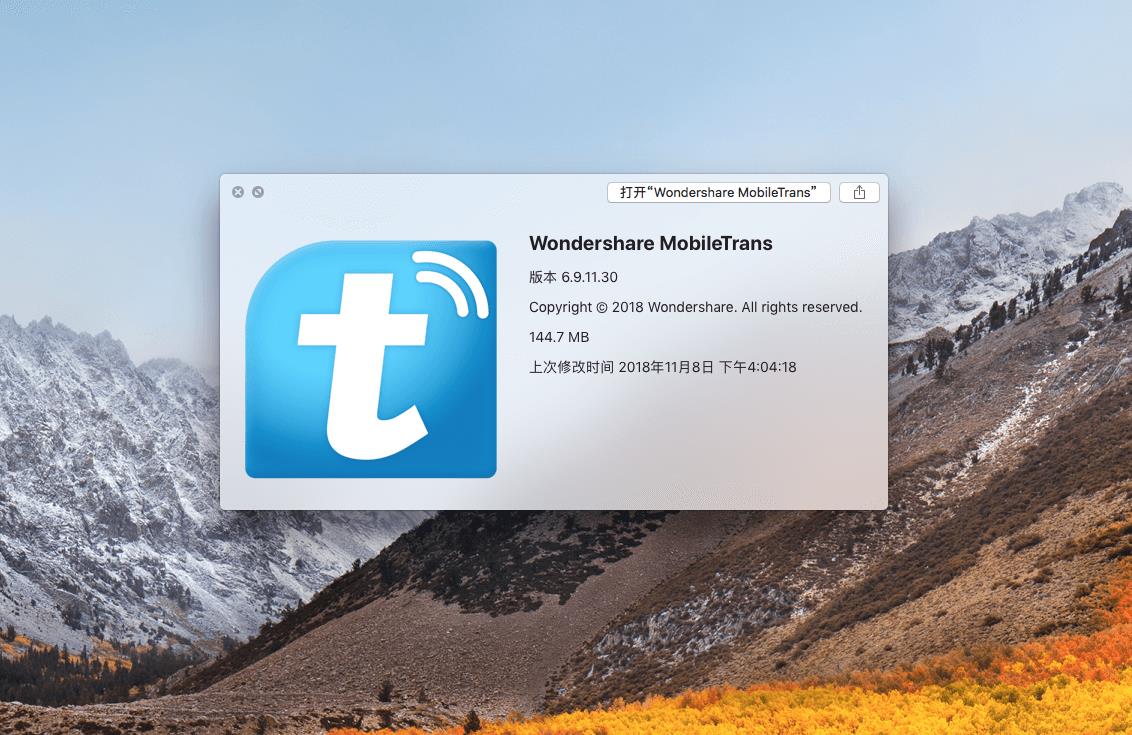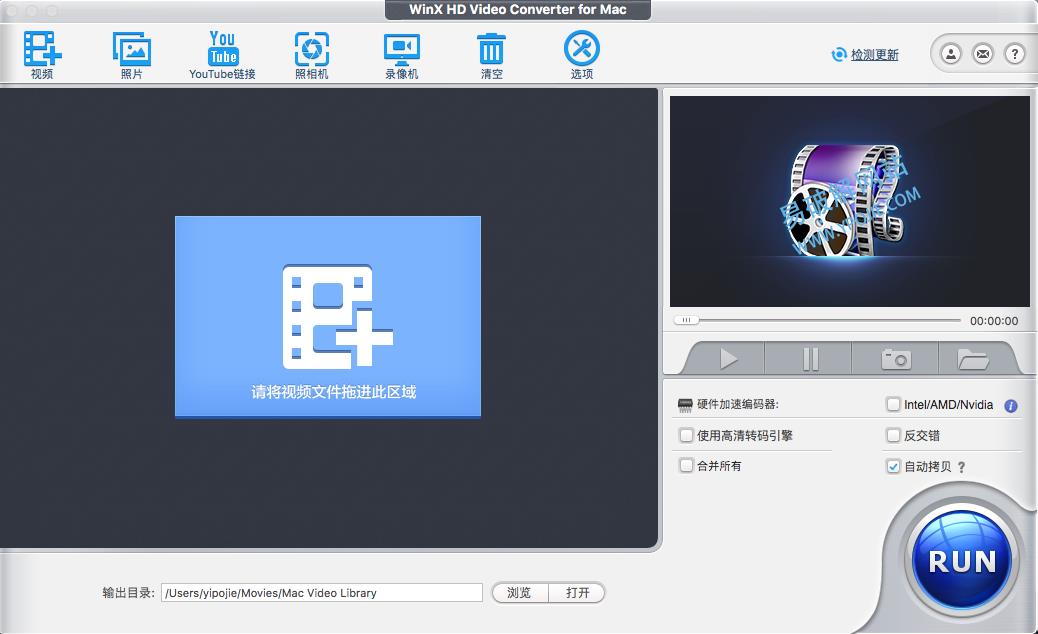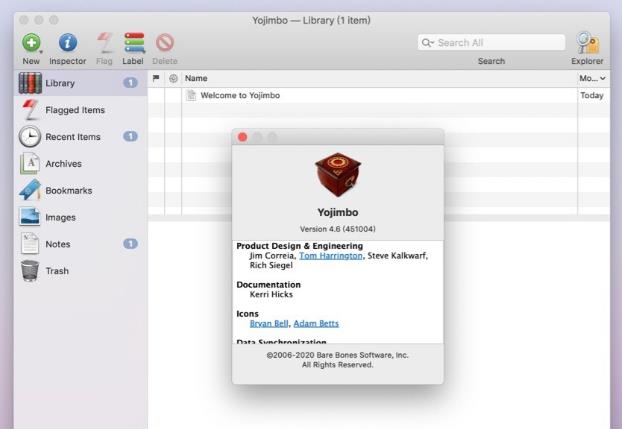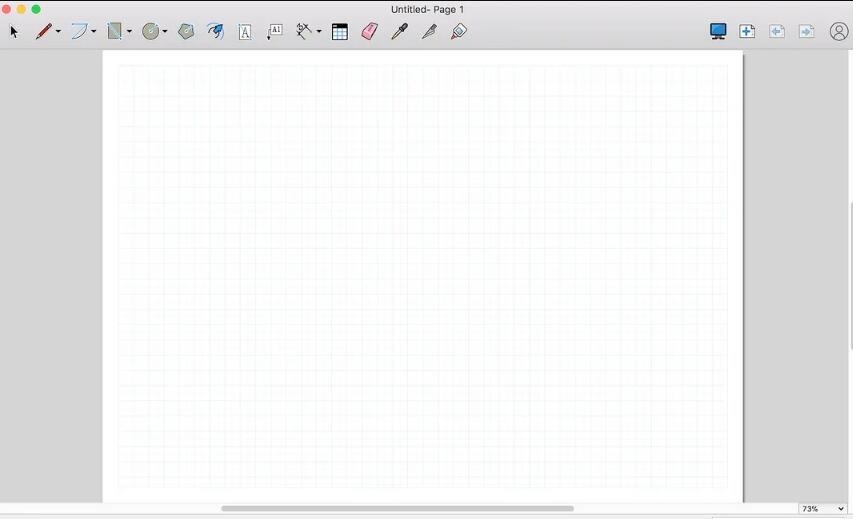Winclone Pro for Mac破解版是一款Mac上一款非常实用的分区备份还原软件。Winclone Pro for Mac允许你复制你的Boot Camp分区。它还包括Windows 7和8.1克隆!支持最新的 Windows 10 和 OS X 10.11 El Capitan,Winclone Pro for Mac类似于Windows上的一键Ghost,能够将 PC 上的 Windows 系统克隆到 Mac 上的Boot Camp分区中,方便从 PC 到 Mac 的迁移,类似于 PC 上的 Ghost,功能非常的强大,如果您有需要可以在52kms下载下载这款软件。

今天,软指导要来分享的是Mac下一款强大易用的备份还原Windows工具——Winclone Pro,对于双系统的用户来说着实是个系统好帮手。
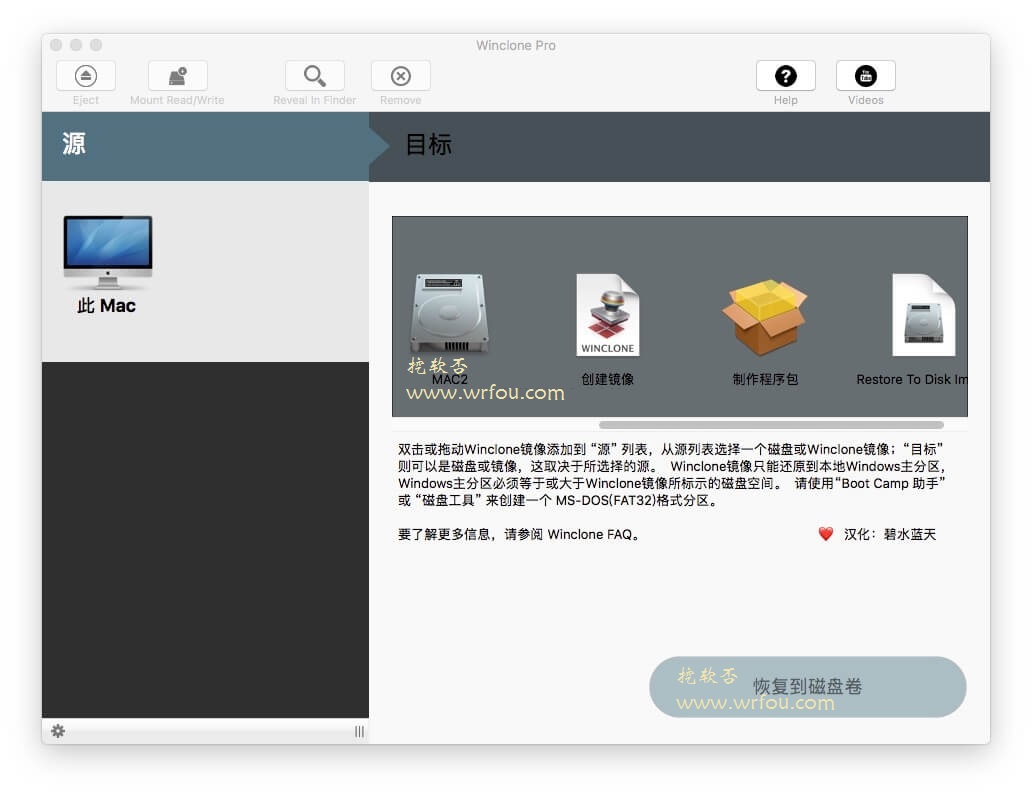
Winclone Pro for Mac的特点:
– 将应用程序和数据从PC传输到Mac,以及Mac之间的Boot Camp安装
– 具有多核处理器支持和轻松的Boot Camp部署
– 直观且快速的Boot Camp克隆解决方案,支持Windows 7或更高版本
如何备份Boot Camp分区
1、打开下载好的winclone,在偏好设置中点击备份,然后选中Boot Camp分区,进行备份。
2、输入备份名称和选好备份的目录后,等待备份完成即可。
如何从备份还原Boot Camp分区
1、先进行分区(有bootcamp分区的可以跳过此步骤)
打开磁盘工具,点击”+”进行分区,新建分区的大小根据自己需求来分。新分区名称可自己填写,分区的格式一定要选择:MS-DOS,然后的等待分区完成。
2、打开winclone,选择winclone镜像文件,将其拖放到左侧。然后选中上一步新建的分区,点击恢复。
注意:OS X 10.11以下没有系统保护,可直接恢复。10.11及以上版本需关闭系统保护。开机时按Command+S进入,选择实用工具中的终端,输入:csrutil disable 后回车,提示成功后重启电脑即可。
3、恢复完成后会跳出提示,关闭即可。这样Windows就被恢复到新分区中了。
打开系统偏好设置中的启动磁盘,这时可以看见Windows的磁盘,选中Windows磁盘重新启动Mac即可进入Windows系统了。
软指导建议大家学习之后赶紧备份自己的Boot Camp分区,以备不时之需!
Winclone Pro for Mac的安装及汉化方法:
破解视频:http://v.youku.com/v_show/id_XMzUwNzAyNjE2OA==.html?spm=a2h3j.8428770.3416059.1
系统版本要求:OS X 10.11 或更高。
Winclone Pro v6.2.2 for Mac破解版下载地址
汉化包下载地址